
Obsah:
- Autor John Day [email protected].
- Public 2024-01-30 11:59.
- Naposledy zmenené 2025-01-23 15:06.

Už je to dlho, čo som nahral návod, veľmi dlho.
Dnes vám teda ukážem, ako previesť nejaké nepotrebné veci na pekné zobrazenie!
Tento displej je možné použiť pre hodiny, ktoré v budúcnosti zverejním podľa pokynov.
Poďme kopať!
AKTUALIZÁCIA !!!!!! Vyrobil som hodiny pomocou tohto displeja. Pozrite sa na tento odkaz:
www.instructables.com/id/Bluetooth-LED-Ala…
Krok 1: Zhromažďovanie koša



V zbierke elektronického odpadu sa váľa mnoho rozbitých LCD displejov. Tak som si povedal, prečo by som z toho nemohol urobiť niečo užitočné?
LCD displeje majú nejaké podsvietenie. Smartfóny sú podsvietené diódami LED.
Pretože sú displeje rozbité, nemôžeme ho použiť na nič, ale LED diódy môžeme recyklovať.
Toto sú displeje, ktoré mám:
Karta Lenovo
Telefón ASUS
veľmi staré telefóny Samsung s klávesnicou (každá dióda LED sa počíta!)
VÝSTRAHA!: Všetky rozbité sklá sú veľmi ostré a môže vás zraniť
pred manipuláciou noste ochranné okuliare a rukavice. (Bohužiaľ, žiadne z nich som nemal, takže som všetko robil holými rukami)
Krok 2: Získanie diód LED z displeja



Začnime oddelením displeja LCD od zadného svetla.
Opatrne odstrihnite pásku z boku displeja a oddeľte ju od kovovej zadnej dosky.
teraz na ňom uvidíte hrubý číry plast.
vyberte ho a nájdite LED pásik.
Takmer všetky displeje sú rovnaké.
V prípade mobilných telefónov je to veľmi jednoduché.
Krok 3: Príprava displeja
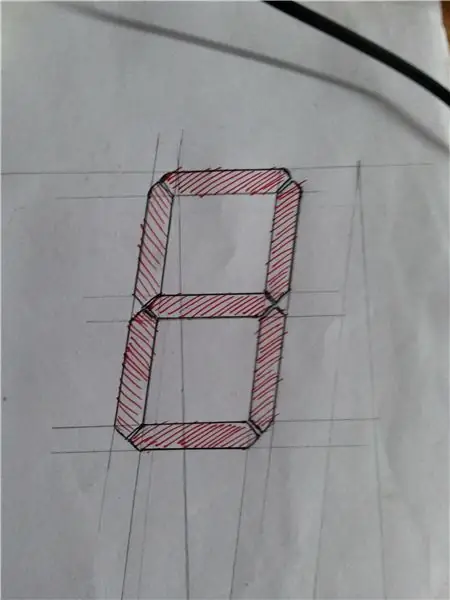
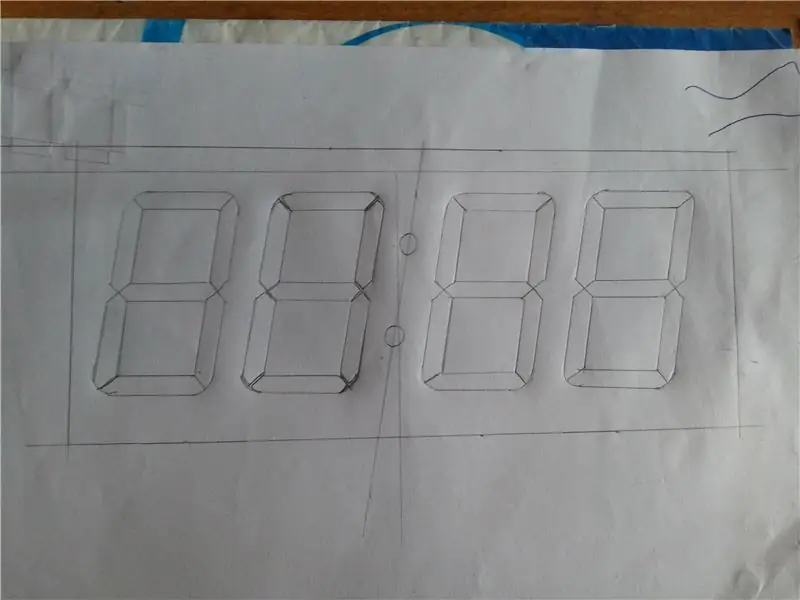
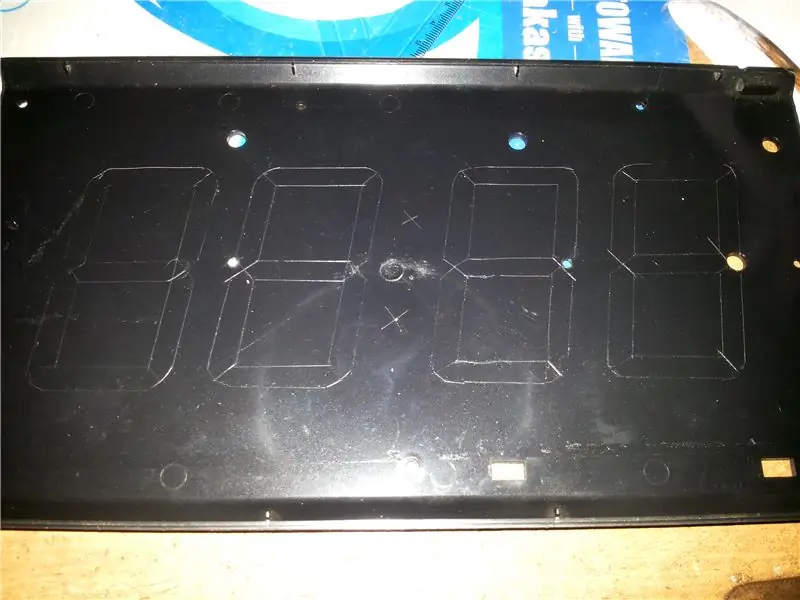
Na rám displeja som použil zadný panel starej klávesnice.
Začína sa kresbou dizajnu na obyčajný papier a vysledovaním na plastovej zadnej strane.
Potom prúžok LED nakrájajte na jednotlivé kúsky.
Odspájkovanie LED diód by ich mohlo poškodiť.
Otestujte každú LED diódu pomocou multimetra, či nie je skratovaná alebo funguje.
Prilepte diódy LED k doske podľa obrázku. Každý segment obsahuje na každom konci 2 LED diódy.
Krok 4: Pripojenia



Je čas spojiť segmenty.
Páry LED v každom segmente sú súbežne zapojené jednotlivo.
Potom pripevnite sedem dlhých medených drôtov na zadnú stranu displeja.
pripojte všetky anódy togeathera
potom sú b na ďalšom drôte
urobte to pre všetky segmenty
Potom, čo sú všetky anódy správne pripojené
Z každej číslice spustite jednotlivé vodiče
Keď sú všetky zapojenia hotové, je čas nalepiť displej
na segmenty nalejte horúce lepidlo, aby sa segmenty rovnomerne rozsvietili.
Krok 5: Okruh
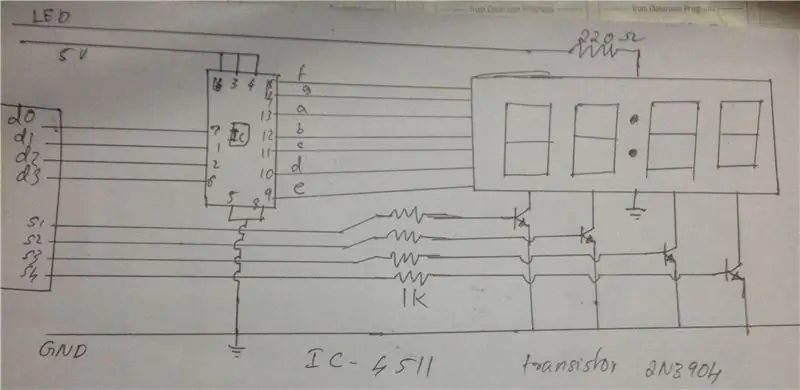
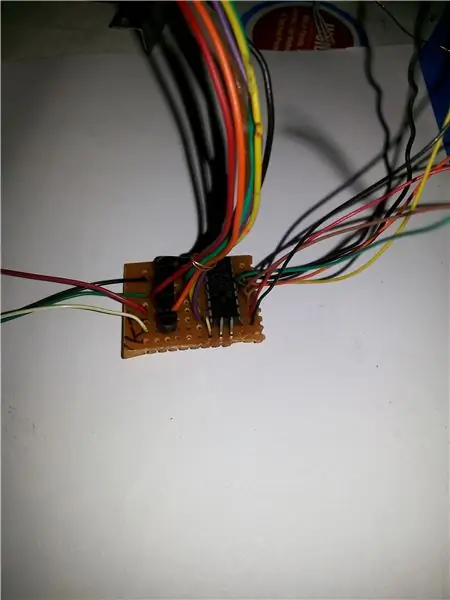

Obvod je zostavený pomocou 4511 bcd až 7segmentových dekodérov ic
môžeme ovládať displej bez tohto ic, ale vyhralo by to 7+4 = 11 pinov. To znamená, že by to využilo takmer všetky digitálne piny arduino uno. Takže ak použijeme tento ic, bude to trvať iba 8 pinov
Môžete použiť akékoľvek 7-segmentové dekodéry, ale pred ich zapojením vyhľadajte list s údajmi.
Použil som kus prototypovej dosky plošných spojov
zoznam dielov pre obvod
ic - 4511 x1
tranzistor - 2n3904 (npn) x4
odpor -1k x4
Krok 6: Testovanie


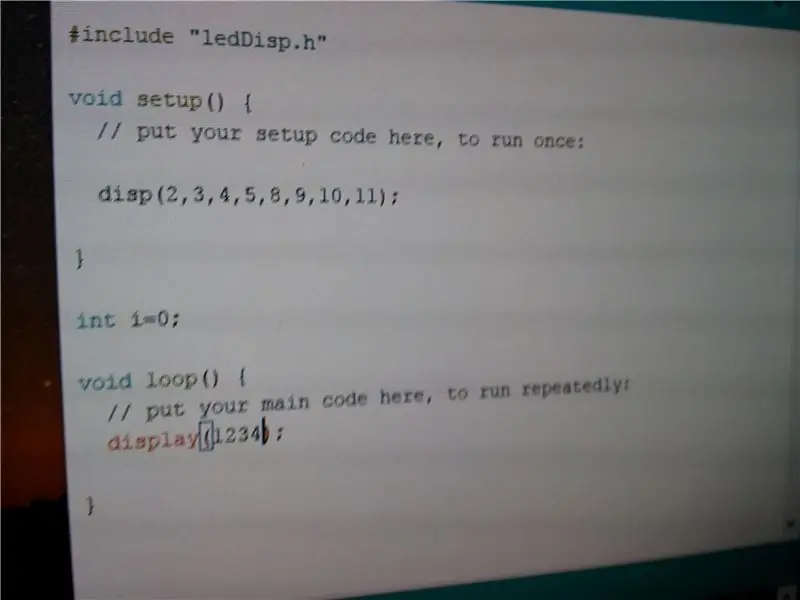
Kód pre tento displej je napísaný v jazyku arduino.
Stiahnite si kód a nahrajte ho na arduino.
Pripojte vodiče v nasledujúcom poradí:
DisplayArduino
d0 kolík 2
d1 kolík 3
d2 kolík 4
d3 kolík 5
s1 pin 8
s2 kolík 9
s3 pin10
s4 pin11
Krok 7: Záverečné myšlienky
Viem, že výstavba vyžaduje určitý čas, ale podarilo sa nám znova použiť nejaký elektronický odpad.
Toto je zelený displej! (Aj keď je biely:-))
To je k tomuto návodu všetko.
Mrzí ma, že sa mi video nepodarilo zachytiť.
Ak máte v tejto súvislosti akékoľvek pochybnosti, zanechajte komentár.
V budúcnosti budem podľa tejto dialekty vyrábať budík.
Do skorého videnia!
Odporúča:
Vytvorte klasifikátor koša Pi s ML!: 8 krokov (s obrázkami)

Vytvorte klasifikátor koša Pi pomocou ML !: Projekt klasifikátora koša, láskyplne známy ako „Kam to ide?“vyškolený v Lobe, vhodný pre začiatočníkov (bez kódu!)
Používajte jeden displej a ponúkajte 4 -ciferný 8886 displej Con Wemos ESP8266 Arduino NodeMCU: 6 krokov

Používame jeden veľký displej so 4 ciframi 8886 s procesorom ESP8266 Arduino NodeMCU: viac ako jedna jednoduchá verzia 8886 displeja, ktorá má jednu noc, jednu veľkú D1 - potrebujem pre Arduino alebo jeden NodeMCU o kvalitných mikrokontroléroch môžete informovať o tom, ako postupovať
TTGO (farebný) displej s mikropythonom (TTGO T-displej): 6 krokov

TTGO (farebný) displej s mikropythonom (TTGO T-displej): TTGO T-Display je doska založená na ESP32, ktorá obsahuje 1,14 palcový farebný displej. Dosku je možné kúpiť za cenu nižšiu ako 7 $ (vrátane poštovného, ceny, ktorú môžete vidieť na BangGood). Je to neuveriteľná cena za ESP32 vrátane displeja.
LCD displej I2C / IIC - Použite SPI LCD na I2C LCD displej pomocou modulu SPI až IIC s Arduino: 5 krokov

LCD displej I2C / IIC | Použite SPI LCD na I2C LCD displej pomocou modulu SPI až IIC s Arduino: Ahoj, pretože normálny SPI LCD 1602 má príliš veľa káblov na pripojenie, takže je veľmi ťažké prepojiť ho s arduino, ale na trhu je k dispozícii jeden modul, ktorý môže preveďte displej SPI na displej IIC, takže potom potrebujete pripojiť iba 4 vodiče
LCD displej I2C / IIC - Premeňte SPI LCD na I2C LCD displej: 5 krokov

LCD displej I2C / IIC | Premeňte SPI LCD na I2C LCD displej: používanie spi LCD displeja vyžaduje príliš veľa pripojení, čo je skutočne ťažké. Našiel som modul, ktorý dokáže previesť i2c LCD na spi LCD, takže môžeme začať
